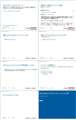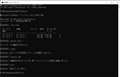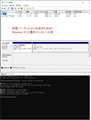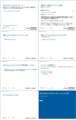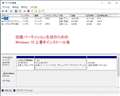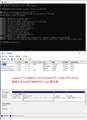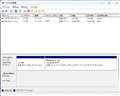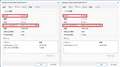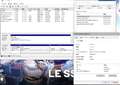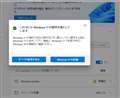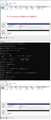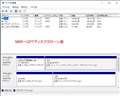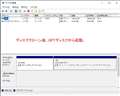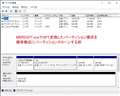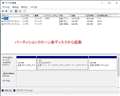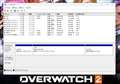MBR2GPT���R�}���h�v�����v�g�����
Cannot find OS partition(s) for disk 0 �Ƃ����G���[���o�Ă��ďo���Ȃ��č����Ă��܂��B
�������OS�ɓ����Ă���h���C�u�ɂ��܂����B
Error GetOSDeviceVolume: Cannot get NT path for entry.[gle=0x000000ea]
Error FindOSPartitions: Cannot get volume name for the recovery boot entry. Error: 0x000000EA[gle=0x000000ea]
Error Cannot find OS partition(s) for disk 0[gle=0x000000ea]
�F�X���͂Œ��ׂĂ����WindowsRE�̍ăC���X�g�[��������Ɖ��P�����Ƃ̎���ISO�f�[�^����Winre.wim���������ƂŃT�C�g�ɏ���Ă��镶���R�}���h�v�����v�g�ɑł����ނ�
���̂��G���[�ƂȂ��Ă��܂��܂��B
���̂����ł͂Ȃ��F�X�ȃR�}���h�v�����v�g�̍�Ƃ��G���[���o�ĉ����o���Ȃ��ł��B
�N���C����1�Ԋy�Ȃ̂͏��m�ł����ꂩ����𐮂���̂���ςȗʂȂ̂ŏo������̂܂܈ڍs�o������K���ł��B
���Ȃ݂ɉ��̃G���[�R�[�h��Dism /Get-wiminfo /wimfile:"D:\sources\install.wim"�����s�������̃G���[�R�[�h�ł��B
iso��D�h���C�u�ɕۑ����܂����B
2024-09-24 21:33:04, Error DISM DISM WIM Provider: PID=26936 "WIM open failed." - CWimImageInfoCollection::Initialize(hr:0x80070003)
2024-09-24 21:33:04, Error DISM DISM WIM Provider: PID=26936 onecore\base\ntsetup\opktools\dism\providers\wimprovider\dll\wimimageinfocollection.cpp:73 - CWimImageInfoCollection::CreateWimImageInfoCollection(hr:0x80070003)
2024-09-24 21:33:04, Error DISM DISM WIM Provider: PID=26936 TID=9016 Failed to create the image info collection. - CWimManager::GetImageInfoCollection(hr:0x80070003)
2024-09-24 21:33:04, Error DISM DISM WIM Provider: PID=26936 TID=9016 onecore\base\ntsetup\opktools\dism\providers\wimprovider\dll\wimmanager.cpp:3466 - CWimManager::InternalOpGetImages(hr:0x80070003)
2024-09-24 21:33:04, Error DISM DISM WIM Provider: PID=26936 TID=9016 onecore\base\ntsetup\opktools\dism\providers\wimprovider\dll\wimmanager.cpp:4265 - CWimManager::InternalCmdGetImages(hr:0x80070003)
2024-09-24 21:33:04, Error DISM DISM WIM Provider: PID=26936 TID=9016 "Error executing command" - CWimManager::InternalExecuteCmd(hr:0x80070003)
2024-09-24 21:33:04, Error DISM DISM WIM Provider: PID=26936 TID=9016 onecore\base\ntsetup\opktools\dism\providers\wimprovider\dll\wimmanager.cpp:2119 - CWimManager::ExecuteCmdLine(hr:0x80070003)
2024-09-24 21:33:04, Info DISM DISM.EXE: Image session has been closed. Reboot required=no.
�\��
windows10 pro
ASUS PRIME A520M-E
RYZEN7 5700x3d
RTX4060ti 8gb
������32GB
�d�� Thermaltake 600w
SSD Hanye 1TB �����^SSD 2.5�C���` 7mm (�N���[���ŃR�s�[)
SSD Ediloca EN760 SSD
�摜�͌��݂̃f�B�X�N�̊Ǘ��ł�
�����ԍ��F25903201�@�X�}�[�g�t�H���T�C�g����̏�������
![]() 0�_
0�_
�f�B�X�N�̊Ǘ��̃X�N���[���V���b�g���A�b�v���Ă��������B
������SSD/HDD��ڑ�������ԂŁALegacy�N���[���C���X�g�[������ƁA
MBR2GPT.exe�ŕϊ��ł��Ȃ��p�[�e�B�V�����\���ɂȂ邱�Ƃ�����܂��B
�����ԍ��F25903280
![]() 0�_
0�_
�f�B�X�N�̊Ǘ��̃X�N�V���ɂȂ�܂��B
������������e���Ă��܂��Ă��܂��A���݂܂���B
������ł��肢���܂��B
�����ԍ��F25903283�@�X�}�[�g�t�H���T�C�g����̏�������
![]() 0�_
0�_
�p�[�e�B�V����������܂���ˁB
�폜���Ă��܂����̂��ȁH
���̏�Ԃ�MBR2GPT.exe�����������Ƃ͖����ł����A
�p�[�e�B�V�����̉\���������Ǝv���܂��B
����SSD/HDD������A�N���[���\�t�g(������)��
GPT�ϊ����邱�Ƃ��ł��܂��B
�����ԍ��F25903302
![]() 1�_
1�_
���L�L�ɂ�[������
�R�����g���肪�Ƃ��������܂��B
�킩��܂����ƑO���炱�̏�Ԃł����̂ŏ������̂��ȁc���Ă��炢�ł��B
��͂�p�[�e�B�V�����������Ȃ̂ł��ˁB
��SSD���͂���܂��B
�����\�t�g�Ƃ�AOMEI�Ȃǂł��傤���H���̕ӂ͑S�ėL���ɂ��Ȃ��Ǝg���Ȃ��Ǝv���Ă܂����c�B
�����ԍ��F25903308�@�X�}�[�g�t�H���T�C�g����̏�������
![]() 0�_
0�_
https://learn-microsoft-com.translate.goog/en-us/windows/deployment/mbr-to-gpt?_x_tr_sl=auto&_x_tr_tl=ja&_x_tr_hl=ja&_x_tr_pto=wapp
�u
MBR2GPT.EXE
�f�B�X�N�̑O�����
�f�B�X�N�ɕύX��������O�ɁAMBR2GPT �͑I�������f�B�X�N�̃��C�A�E�g�ƃW�I���g���������A���̂��Ƃ��m�F���܂��B
�f�B�X�N�͌���MBR���g�p���Ă��܂�
�v���C�}�� GPT �ƃZ�J���_�� GPT ���i�[���邽�߂ɁA�p�[�e�B�V�����ɂ���Đ�L����Ă��Ȃ��\���ȃX�y�[�X������܂��B
�f�B�X�N�̐擪��16KB + 2�Z�N�^�[
�f�B�X�N�̍Ō��16KB + 1�Z�N�^�[
MBR�p�[�e�B�V�����e�[�u���ɂ͍ő�3�̃v���C�}���p�[�e�B�V����������܂��B
�p�[�e�B�V������1���A�N�e�B�u�ɐݒ肳��Ă���A�V�X�e���p�[�e�B�V�����ł��B
�f�B�X�N�Ɋg��/�_���p�[�e�B�V����������܂���
�V�X�e���p�[�e�B�V������BCD�X�g�A�ɂ́AOS�p�[�e�B�V�������w���f�t�H���g��OS�G���g�����܂܂�Ă��܂��B
�h���C�u���������蓖�Ă�ꂽ�{�����[�����ƂɃ{�����[��ID���擾�ł��܂��B
�f�B�X�N��̂��ׂẴp�[�e�B�V�����́AWindows�ŔF�������MBR�^�C�v�ł��邩�A/map�R�}���h���C���I�v�V�������g�p���ă}�b�s���O���w�肳��Ă��܂��B
�����̃`�F�b�N�̂����ꂩ�����s�����ꍇ�A�ϊ��͑��s���ꂸ�A�G���[���Ԃ���܂��B
�v
�Ƃ����ˁB
�p�[�e�B�V�����Ƃ��������A�@�h MBR�p�[�e�B�V�����e�[�u���ɂ͍ő�3�̃v���C�}���p�[�e�B�V����������܂��B�h�@�̏����Ɉ����������Ă���̂ł͂Ȃ��́H
����͂ǂ��H
https://www.partitionwizard.jp/resizepartition/how-to-use-gparted.html
�����ԍ��F25903373
![]() 0�_
0�_
���N�O�ɓ����ł̎��������Ă��܂����B
���̂Ƃ��́A
�@Windows 10���㏑���C���X�g�[�� �� �p�[�e�B�V���������������B
�AMBR2GPT.exe�����s����B
�ōs���܂����B
�@������A���f�B�A�쐬�c�[�����_�E�����[�h�E���s����iso�t�@�C�����_�E�����[�h����B
�@�EWindows 10 �̃_�E�����[�h
�@https://www.microsoft.com/ja-jp/software-download/windows10
�Aiso�t�@�C�����_�u���N���b�N���ă}�E���g���A���̒���setup.exe���s���ď㏑���C���X�g�[������B(�摜)
�B�p�[�e�B�V�������쐬����Ă��邱�Ƃ��m�F�B
�CWindows Update�����s����B
�DMBR2GPT.exe�����s����B
�����ԍ��F25903375
![]() 2�_
2�_
2����ł��B
�E�f�B�X�N0�͊���GPT�`���ɂȂ��Ă���悤�Ɍ�����̂ł����E�E�E�@�f�B�X�N0�Ə�����Ă���ӏ��ɃJ�[�\���āA�v���p�e�B�Ō��ĉ������B
�E�f�B�X�N1�͉��ł����H�@�����Ă��ǂ����̂ł����H
�����ԍ��F25903396
![]() 0�_
0�_
��Gee580����
�R�����g���肪�Ƃ��������܂��B
diskpart���Ō��Ă��p�[�e�B�V������2�����Ȃ��̂�3�ȏ゠��悤�ɂȂ��Ă��܂��Ă���̂ł��傤���B
���L�L�ɂ�[������
����ȕ��@���������̂ł��ˁc�I
���̕��@���ƃt�@�C����A�v�����͉�����������os�����ăC���X�g�[�����\�Ȃ̂ł��傤���H
�G���[���e��windows�����̃G���[�Ȃ炱��ōs�������ł��ˁc�I
���Ȃ݂�iso�Ƃ���܂���usb�������ɕۑ������ꍇ�ɏo����setup�t�@�C���ł��\�Ȃ̂ł��傤���HISO�t�@�C���̕����m���ł��傤���B
��uechan1����
�R�����g���肪�Ƃ��������܂��B
�f�B�X�N0��MBR�Ȃ͂��ł����o��ȈׁA��ɋA��������x�m�F���Ă݂܂��B
�f�B�X�N1�̓f�B�X�N0�̃N���[���ɂȂ�܂��B
���Ȃ݂Ƀf�B�X�N1�̕���MBR2GPT�������
Disk layout validation failed for disk�Ƃ����G���[�ɂȂ��Ă��Ă�������p�[�e�B�V������2�����Ȃ��̂ɂ��̃G���[���o��̂Ŋ��S����グ��Ԃł����B
������t���Ő\����Ȃ��̂ł����{���̓f�B�X�N1��M.2SSD��c�h���C�u�ɂ������̂łǂ��炩GPT�ɕϊ��ł��Ă��܂��Ό�̓N���[����C�h���C�u�ɂ��Ă���windows11�ɃA�b�v�f�[�g���o����ƍl���Ă܂��B
��܂ō�Ƃ��o���Ȃ��\�������܂���A��낵�����肢�������܂�
�����ԍ��F25903526�@�X�}�[�g�t�H���T�C�g����̏�������
![]() 0�_
0�_
���̓N���[���\�t�g�ł�GPT�ϊ��́A������GPT�f�B�X�N��������
���o�[�W������AOMEI Backupper Standard 3.5���g�p���Ă��܂��B
��������̓_�E�����[�h�ł��Ȃ��̂ŁA�l�b�g�������ăq�b�g����
�T�C�g����_�E�����[�h���邱�ƂɂȂ�܂��B
�����Ń_�E�����[�h�����t�@�C���̃T�C�Y�́A82,786,072 �o�C�g
�Ȃ̂ŁA�T�C�Y���Ⴄ�ꍇ�͎g�p������Ă��������B
���A�������A���T�C�Y�Ń_�E�����[�h�ł���T�C�g�B
�EAOMEI Backupper Standard 3.5
https://www.filepuma.com/download/aomei_backupper_standard_3.5-12164/
�ΐF��[�_�E�����[�h(78.9MB)]�{�^�����N���b�N����ƁA�_�E�����[�h�ł��܂��B
�L���̃E�B���h�E���\����������Ă��������B
AOMEI_Backupper_Standard_v3.5.exe (82,786,072 �o�C�g)���_�E�����[�h�����B
�����ۂɃ_�E�����[�h���āA�C���X�g�[���A�N���[������薳���ł��邱�Ƃ��m�F�ς݁B
���̃\�t�g�́A�N���[����SSD/HDD�̃p�[�e�B�V�����X�^�C��(MBR/GPT)�ɍ��킹��
�ϊ��N���[������̂ŁA�摜�̂悤�ɗ\�ߏ��������Ă����܂��B
AOMEI Backupper Standard 3.5���N�����A�f�B�X�N�N���[���@�\�ŃN���[�����s���A
GPT�ϊ����ꂽ�N���f�B�X�N�̏o���オ��B
MBR2GPT.exe�ŕϊ�������AGPT�ϊ��N���[�����������p�[�e�B�V�����\�����Y��
�Ȃ̂ƁA���̃h���C�u���c��̂Ńg���u���Ă����ɖ߂���̂ŁA���S�ɍ�Ƃ��ł��܂��B
�����ԍ��F25903566
![]() 5�_
5�_
��wayu.mia����
>����ȕ��@���������̂ł��ˁc�I
>���̕��@���ƃt�@�C����A�v�����͉�����������os�����ăC���X�g�[�����\�Ȃ̂ł��傤���H
>�G���[���e��windows�����̃G���[�Ȃ炱��ōs�������ł��ˁc�I
>���Ȃ݂�iso�Ƃ���܂���usb�������ɕۑ������ꍇ�ɏo����setup�t�@�C���ł��\�Ȃ̂ł��傤���HISO�t�@�C���̕����m���ł��傤���B
�㏑���C���X�g�[���Ȃ̂ŁA�����邱�Ƃ͂���܂���B
USB�C���X�g�[�����f�B�A������s���Ă���肠��܂���B
���ŐV�o�[�W�����ōs�����Ƃ������߂��܂��B
�摜�́A�㏑���C���X�g�[���ōs�����Ƃ��̃X�N���[���V���b�g�B
�����ԍ��F25903595
![]() 1�_
1�_
��diskpart���Ō��Ă��p�[�e�B�V������2�����Ȃ��̂�3�ȏ゠��悤�ɂȂ��Ă��܂��Ă���̂ł��傤���B
����́A�@�B�|��̂����ŁA�ւ�ȓ��{��ɂȂ��Ă��ˁB�@�Ӗ�����Ƃ���́@�h�ő�3�̃v���C�}���p�[�e�B�V�������Ȃ��ƃ_������h�@�Ƃ����Ӗ��Ȃ�ˁB
�����猻�݂͂Q�ł���H�@����ŁA�G���[�ɂȂ��Ă��ˁA�Ǝv����ˁB
�p��̌�����ǂނƁA�����Ƃ��Ă���ǂˁB
https://learn.microsoft.com/en-us/windows/deployment/mbr-to-gpt
������܂˂��ւ�ȓ��{��
"�p�[�e�B�V�����Ƃ��������A�@�h MBR�p�[�e�B�V�����e�[�u���ɂ͍ő�3�̃v���C�}���p�[�e�B�V����������܂��B�h�@
�����ԍ��F25903611
![]() 1�_
1�_
AOMEI Backupper Standard 3.5 �̃f�B�X�N�N���[����
MBR�f�B�X�N �� GPT�f�B�X�N�ɃN���[�������Ƃ���
�X�N���[���V���b�g���A�b�v���Ă����܂��B
�f�B�X�N�N���[���O�Ƀf�B�X�N1�́Adiskpart�ŏ�������GPT�ϊ��ς݁B
MBR2GPT.exe�ŕϊ������ꍇ�̃p�[�e�B�V�����\���ƌ���ׂĂ��������B
�N���[���̕������R�ȍ\���ɂȂ�܂��B
�����ԍ��F25903661
![]() 0�_
0�_
�@�������L�L�ɂ�[������̕��@�������߂��܂��B
�@�A������HD�v��CopyDrive�Ƃ����\�t�g���g�p���Ă܂��B�����悤�Ɍ��f�B�X�N����ʃf�B�X�N�ɃR�s�[����ہAMBR����GPT�ɕϊ����ꂫ�ꂢ�ȃp�[�e�B���\���ɂȂ�܂��B
�@MBR2GPT.exe�͎g���Â炢�\�t�g�ł��B
�����ԍ��F25903866
![]() 0�_
0�_
����GPT�ɂȂ��Ă܂���B�x�[�V�b�N���ĕ���������̂ŁAMBR�ł͂Ȃ��ł�
�p�[�e�B�[�V���������̂��C�ɂȂ�܂����ǁA������炩���܂����H
�f�B�X�N�M��n�̉������Ȗ����\�t�g�͓���Ȃ����������ł���E�E�E
�����ԍ��F25904310
![]() 0�_
0�_
�V�X�e���h���C�u��MBR��GPT���ȒP�ɔ��ʂ�����@�B
MBR �F �V�X�e���ŗ\��ς݃p�[�e�B�V����������B
GPT �F EFI�V�X�e���p�[�e�B�V����������B
�������AMBR2GPT.exe�ŕϊ������ꍇ�́A���p�[�e�B�V���������݂���B
���m�ɂ́A�f�B�X�N�̃v���p�e�B(�{�����[���^�u)�Ŋm�F�B
����Ȋ����ł��B
�����ԍ��F25904481
![]() 0�_
0�_
�x���Ȃ肷�݂܂���B
���L�L�ɂ�[������̂����Ŗ���GPT�ɐ�ւ���windows11�ɃA�b�v�f�[�g�o����悤�ɂȂ�܂����I
�菇���ׂ����摜�ł�����e�ɋ����Ă��������Ă��肪�Ƃ��������܂����I���ۂɂ���Ă݂��Ă鏊���{���Ɋ����ł��B
���ӂł�������܂���I
�l�b�g�Œ��ׂĂ��K��cmd�ŃR�}���h����͂�����@�ł����������Ȃ��ĐF�X���Ȃ��Ƃ����ł��Ȃ��Ǝv���Ă����̂ɂ���ȊȒP�ɏo���邾�Ȃ�āc�Isetup.exe���肪�Ƃ��I
�ŏ����炱����Ŏ��₷��Ηǂ������ł��c�I
�F�l�F�X�Ƌ����Ă����������肪�Ƃ��������܂����B
�����ԍ��F25905748�@�X�}�[�g�t�H���T�C�g����̏�������
![]() 0�_
0�_
�Ȃ�Ƃ�GPT�ɕϊ��ł��A�ǂ������ł��B
������EFI�̈悪����ɂł��Ă܂��ˁB
AOMEI BackUqer���g������ł����H
�����ԍ��F25905796�@�X�}�[�g�t�H���T�C�g����̏�������
![]() 0�_
0�_
��uechan1����
���肪�Ƃ��������܂��I
�N���[���͓���1TB�ł������C����M.2SSD��935GB�ŃN���[������950GB�ŗe�ʂ̊W��aomei���o���Ȃ��đ��̃N���[���\�t�g(���݂܂��O�Y��܂���)���g���Ă��܂����c
�����̃~�X�ōŏ����烁�C����SSD��setup������悩������Ȃ����Ǝv����������܂������c���ɂ���Ƃ��܂�悭�Ȃ���ł����ˁH
�����ԍ��F25905805�@�X�}�[�g�t�H���T�C�g����̏�������
![]() 0�_
0�_
�������͂���܂���B���A��X�p�[�e�B�V������������邱�Ƃ���������A�ς킵�������ł��B
�����ԍ��F25905922
![]() 0�_
0�_
AOMEI Backupper Standard 3.5 �ōs���܂������H
������V�����o�[�W�����͗L���łłȂ���GPT�f�B�X�N�͈����܂���B
�摜�́AWindows 10 64bit 22H2�ŁAMBR(160GB)��GPT(140GB)��
�f�B�X�N�N���[��������ł��B
�����T�C�Y�͓K���ɂ����̂ŁAEFI�V�X�e���p�[�e�B�V�������ٗl�ɑ傫���ł����B
MBR2GPT.exe�ŕϊ������Windows 11�ɃA�b�v�O���[�h�ς݂Ȃ̂�
�s�v���Ǝv���܂����A�\���Ă����܂��ˁB
�����ԍ��F25906043
![]() 1�_
1�_
FYI
�p�[�e�B�V���� �\���� Microsoft �̐������Ă��鏇���ƈقȂ邵�m�p�[�e�B�V�����n�̃T�C�Y�����������ǁE�E�E�B
�g���u���� Windows RE ���g�p�������ꍇ�Ɏg�p�o���Ȃ����Ď��ɐ���Ȃ���Ηǂ����ǁB
UEFI/GPT �x�[�X�̃n�[�h �h���C�u �p�[�e�B�V����
https://learn.microsoft.com/ja-jp/windows-hardware/manufacture/desktop/configure-uefigpt-based-hard-drive-partitions?view=windows-11
�����ԍ��F25906446
![]() 0�_
0�_
�@�Q�l�ł��B
�@�܂����f�B�X�N�c���Ă܂����H�@
�@�ł�����N���[���̂�蒼�����B
�@���̍ی��f�B�X�N��C:�h���C�u�̃p�[�e�B�V�����e�ʂ��������k�߁A������ɂȂ�悤�ɂ��Ă���N���[����Ǝ��{�B
�@(�u�f�B�X�N�̊Ǘ��v����u�{�����[���̏k���E�g���v���g�p)
�����ԍ��F25906630
![]() 0�_
0�_
���L�L�ɂ�[������B
aomei�ɂ��e�ʂ̒����@�\�������̂ł��ˁc�I����͂���Ă��܂������c
�܂������J�ɉ摜�t���̉�����肪�Ƃ��������܂��I�{���ɏ�����܂��I
�������V�g_Lucifer����
��[�����������X�N���l����Ɛ������ʒu�ɏC�����������ǂ������ł��ˁc
��uechan1����
�����K�v�Ȃ��Ǝv���Č��̃f�[�^�͍폜���Ă��܂��܂����c
������x�N���[������Ă���clean�����s���Ă���aomei�ōēx�N���[�����邵���Ȃ��ł��c
���Ȃ݂ɂ��̏�Ԃ̂܂܂ł�����xsetup���g���Ă��p�[�e�B�V�����͍���Ă��邩�琳�����ʒu�ɒ������Ă��ꂽ��͏o���Ȃ��ł���ˁc�H
�����ԍ��F25907266�@�X�}�[�g�t�H���T�C�g����̏�������
![]() 0�_
0�_
�@����͂�����Ǝד��ł����AGPT��MBR�ŃN���[������茳�̃f�B�X�N������B
�@�������炻�̃h���C�u�̃p�[�e�B�V�����T�C�Y���k�߁A�ēxMBR��GPT�ϊ�����B
�@EFI�̈悪�O���ɂł��Ă܂��H
�@
�@�擪�́u�V�X�e���ŗ\��ς݁v�̈�͕K�v�ł����H�@�d�v�ȃf�[�^���������Ă��邩������܂��A���ɂ͂�����Ƃ킩��܂���̂ŁA���̕��ɕ����Ă��������B(���������瑦�������܂���)
�@���̈�A�̃N���[��(�R�s�[)��ƒ��̓p�[�e�B�V�����T�C�Y�����������Ďg���B���������炻�̌�܂����₹�悢�B
�@����������}�̂悤�ɂ��Ďg���܂��B����̖����蓖�Ă͂��ł��p�[�e�B�V�����̊g���Ŏg����悤�ɂȂ�܂�����B
�����ԍ��F25907439
![]() 0�_
0�_
> ��[�����������X�N���l����Ɛ������ʒu�ɏC�����������ǂ������ł��ˁc
�N���[���ŁH
���̏ꍇ�A�m�p�[�e�B�V�����n�͒P�Ȃ�̈悾���ŋ@�\���Ă��܂��E�E�E�B
�����ԍ��F25907547
![]() 0�_
0�_
MBR2GPT.exe��GPT�ϊ������f�B�X�N�̃p�[�e�B�V�����\����
�N���[���\�t�g�ŁA�W���̃p�[�e�B�V�����\���ɕϊ����邱�Ƃ�
�ł��܂��B
�摜�́AWindows 10 Pro 22H2 �ł̗�ł��B
��Windows 11�ɃA�b�v�O���[�h���Ă���Ƃ��v�����̂ł����A
�@ ���Ԃ��|����̂ŃA�b�v�O���[�h�͂��Ă��܂���B
��Ƃ͂�����Ɩʓ|�ȂƂ��������܂��B
��ƒ��̉�ʂ�20��������̂ŁA��قǕҏW���ăA�b�v���܂��ˁB
�����ԍ��F25907852
![]() 0�_
0�_
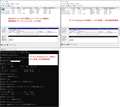 |
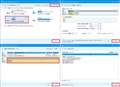 |
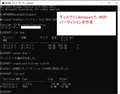 |
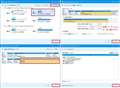 |
|---|---|---|---|
�@�f�B�X�N1���������AGPT�ϊ��AMSR�폜 |
�AEFI�V�X�e���p�[�e�B�V�������N���[�� |
�BMSR�p�[�e�B�V�������쐬 |
�CC�h���C�u���N���[�� |
MBR2GPT.exe��GPT�ϊ������f�B�X�N�̃p�[�e�B�V�����\����
�N���[���\�t�g�ŁA�W���̃p�[�e�B�V�����\���ɕϊ�����菇�ł��B
�摜�́AWindows 10 Pro 22H2 �ł̗�ł��B
�E�f�B�X�N0 (160GB) �F MBR2GPT.exe��GPT�ϊ������f�B�X�N
�E�f�B�X�N1 (140GB) �F �W���̃p�[�e�B�V�����\���ɕϊ�����f�B�X�N
�N���[���\�t�g�͖����ł�Hasleo Disk Clone 4.5���g�p���܂����B
��AOMEI�ł��\�ł����A�p�[�e�B�V��������������̂ł�������g�p�B
���A���̃\�t�g��MBR��GPT/GPT��MBR�ϊ��͗L���ł̋@�\�ɂȂ�܂��B
�EHasleo Disk Clone 4.5
https://www.easyuefi.com/disk-clone/disk-clone-home.html
�����ԍ��F25907938
![]() 0�_
0�_
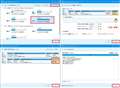 |
 |
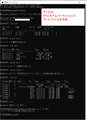 |
 |
|---|---|---|---|
�D�p�[�e�B�V�������N���[�� |
�E�f�B�X�N�̊Ǘ���C�h���C�u���g�� |
�F�u�[�g�t�@�C�����쐬 |
�G�W���p�[�e�B�V�����\���ɕϊ������f�B�X�N����N�� |
�����B
�W���p�[�e�B�V�����\���ɕϊ������f�B�X�N����N�������Ƃ���
�ǂ�Windows���N�����邩�����Ă�����u�{�����[�� 3�v�\�L��
������̂�I�����ċN�����Ă��������B
�����ԍ��F25907944
![]() 1�_
1�_
FYI
�p�[�e�B�V�����̏�ԂƏꏊ�̊m�F
�mreagentc /info�n
���݂� �T�C�Y 634MB �ł͋��炭�s�����Ă��锤�Ȃ̂� 1500MB ���x���m�ۂ��Ă����̂��X�������ƁB
�����ԍ��F25908211
![]() 0�_
0�_
�܂��܂������Ԃ��Ă��܂����݂܂���ł����B
���L�L�ɂ�[������
�{���ɉ��x���\����Ȃ��ł��c�ēx�őP��������Ă����������肪�Ƃ��������܂��I�I
�������̗p�ӂƉ摜�̕ҏW���Œ��J�Ȑ����ŋM�d�Ȃ����Ԃ��g�Ă������������{���Ɋ��ӂ�������܂���B
�L�L�ɂ�[���l�̎菇�ʂ荡�x���������Ă��������܂����B
�f�B�X�N�Ǘ��摜���ڂ��Ă܂����̂ł��m�F������ƁB
��������Ŗ��Ȃ��c�͂��ł��c�I
�������V�g_Lucifer����̂��ӌ���������ĉp�[�e�B�V������1500MB���ăN���[���������܂����B
���肪�Ƃ��������܂��B
���ꂩ���ɖ𗧂N���[���\�t�g���m��Ă��Ȃ肢�����ƂȂ�܂����B
����N���[�����鎞�͋����Ă��ꂽaomei�̌Â�ver���g���čs�����Ǝv���܂��B
���Ȕ��f�ł���Ă��܂������ɍēx�t�H���[���Ē������L�L�ɂ�[���l�ɂ͖{���ɂ��肪�Ƃ��������܂��B
�������F�X������������Ē������F�l�����肪�Ƃ��������܂����I
�����ԍ��F25910170�@�X�}�[�g�t�H���T�C�g����̏�������
![]() 3�_
3�_
�f�B�X�N�O�ƃf�B�X�N2�������̂ł͂�����킩��܂��A�f�B�X�N3�P�ƂŋN������Ί����ł��B�f�B�X�N�O�A�P�A2�̓d���P�[�u����SATA�P�[�u�����čċN�������낵�����ƁB
���L�L�ɂ�[������͂����{���ɑf���炵���d��������Ȃ��B
�����ԍ��F25910299
![]() 0�_
0�_
���̃X���b�h�ɏ������܂�Ă���L�[���[�h
- �p�[�e�B�V����
- �f�B�X�N
- �N���[��
- ID
- �ϊ�
- �\��
- error
- �G���[
- SD
- �摜
- part
- �_�E�����[�h
- �g�p
- image
- OS
- �t�@�C��
- ISO
- one
- �T�C�Y
- �h���C
- �m�F
- OC
- �C���X�g�[��
- DL
- micro
- �R�}���h
- �v��
- �{�����[��
- �Ǘ�
- ����
- CP
- �A�b�v�O���[�h
- �@�\
- �ő�
- �W��
- ���
- �̈�
- �A�b�v
- �R�s�[
- �T�C�g
- �X�N���[���V���b�g
- �f�[�^
- ����
- �ʒu
- �g��
- �ăC���X�g�[��
- ����
- �o���Ȃ�
- ����
- �ۑ�
�u�f�X�N�g�b�v�p�\�R���v�̐V���N�`�R�~
| ���e�E�^�C�g�� | �ԐM�� | �ŏI���e���� |
|---|---|---|
| 6 | 2026/01/07 20:26:02 | |
| 4 | 2026/01/07 12:29:40 | |
| 5 | 2026/01/06 18:28:09 | |
| 9 | 2026/01/06 12:14:07 | |
| 3 | 2026/01/07 19:33:31 | |
| 5 | 2026/01/05 5:59:46 | |
| 17 | 2026/01/05 17:34:38 | |
| 11 | 2026/01/03 20:34:58 | |
| 0 | 2026/01/02 13:21:59 | |
| 3 | 2026/01/01 16:24:14 |
�N�`�R�~�f������
�œK�Ȑ��i�I�т��T�|�[�g�I
[�f�X�N�g�b�v�p�\�R��]
�V���s�b�N�A�b�v���X�g
-
�y�~�������̃��X�g�z�O�t��HDD
-
�y�~�������̃��X�g�za
-
�yMy�R���N�V�����zWindows11�Ή���CPU�����ƃf�B�X�N����
-
�yMy�R���N�V�����zpc
-
�yMy�R���N�V�����z���C���A�b�v�O���[�h�ŏI�e
���i.com�}�K�W��
���ڃg�s�b�N�X
- �t���e���r�̂�������11�I�I �l�C���[�J�[�̍��掿���f���⍂�R�X�p���f�������I�y2026�N1���z

�t���e���r�E�L�@EL�e���r
- iPad�̂������߃��f���I Pro�AAir�A����Amini�̈Ⴂ�ƑI�ѕ���O�����y2025�N12���z

�^�u���b�gPC
- �g�уL�����A�̃N���W�b�g�J�[�h���r�I �������߂̍��Ҍ��J�[�h���Љ�y2026�N1���z

�N���W�b�g�J�[�h
�i�p�\�R���j
�f�X�N�g�b�v�p�\�R��
�i�ŋ�3�N�ȓ��̔����E�o�^�j
![]() IdeaCentre Tower 14IRR9 Core i5 14400�E16GB�������[�E512GB SSD���� 90X20040JP [�N���E�h�O���[]
IdeaCentre Tower 14IRR9 Core i5 14400�E16GB�������[�E512GB SSD���� 90X20040JP [�N���E�h�O���[]

![]()
![]()
![]()
![]()
![]()
�����x4.71